Win11蓝屏代码SYSTEM SERVICE EXCEPTION怎么解决?
更新日期:2023-10-17 12:10:42
来源:转载
win11蓝屏代码SYSTEM SERVICE EXCEPTION怎么解决?很多用户们在使用win11系统的时候会发现出现终止代码、SYSTEM SERVICE EXCEPTION,其实这是因为Windows系统检测到内核代码发生错误,那么遇到这种问题我们要怎么办? ![]()
win11 21H2简体中文纯净版最新下载 [电脑系统]
大小:5.19 GB 类别:其他版本 立即下载win11出现终止代码、SYSTEM SERVICE EXCEPTION的解决方案
终止代码解释:SYSTEM_SERVICE_EXCEPTION,又称为异常处理程序,是一种常见的蓝屏错误码,代表Windows系统检测到内核代码发生错误,无法响应某些系统服务,而且无法继续运行。它特别容易发生在许多设备驱动程序中,如显示驱动程序和音频驱动程序,因为他们成为Windows系统的必要组成部分。
解决方案
1、更新硬件驱动程序。在许多情况下,这是蓝屏中最常见的原因,因为像显卡驱动程序及其他硬件驱动程序不断改进,以解决许多问题。
2、安装Windows更新补丁并运行系统文件检查器(SFC)工具,它将扫描系统文件是否正常,并做出相应的修复。
3、使用虚拟内存。如果您的计算机内存不足,系统可能会偶尔出现蓝屏现象,建议您使用虚拟内存再次拯救。
4、关闭重要的内核数据执行保护(DEP)。这个功能有时会干扰其他应用,因此可以试用着关闭看看。
5、关闭休眠和快速启动。如果你的驱动和BIOS都已经更新,但问题依旧,可以尝试关闭休眠和快速启动功能,“快速启动”和“休眠”这两项功能关闭非常简单,只需在管理员权限下运行命令提示符,执行如下命令即可。
powercfg -h off
注意、如果想单独关闭“快速启动”,可在控制面板--电源选项--选择电源按钮的功能中进行。
6、重装系统
纯净之家为您提供两种安装方法,本地硬盘安装是最为简单的安装方法。建议使用硬盘安装前先制作U盘启动工具,如果硬盘安装失败,或者您的电脑已经是开不了机、卡在欢迎界面、进不去桌面、蓝屏等情况,那么就需要选择U盘重装系统。
7、dmp:
Windows 11 蓝屏时,操作系统会生成一个名为 minidump(.dmp)的文件。这个文件包含了蓝屏发生时的系统信息、硬件状态、内存数据等。通过分析这个文件,可以帮助诊断导致蓝屏的原因。
要查看 Windows 11 的 dmp 文件,请按照以下步骤操作:
打开文件资源管理器。
导航到以下路径:C:\Windows\Minidump。在这个文件夹下,您应该可以找到一个或多个 .dmp 文件。文件名通常包含生成该文件的日期。
使用专门的调试工具(如 Windows Debugger,简称 WinDbg)来打开和分析 .dmp 文件。您可以从微软官方网站免费下载 WinDbg。
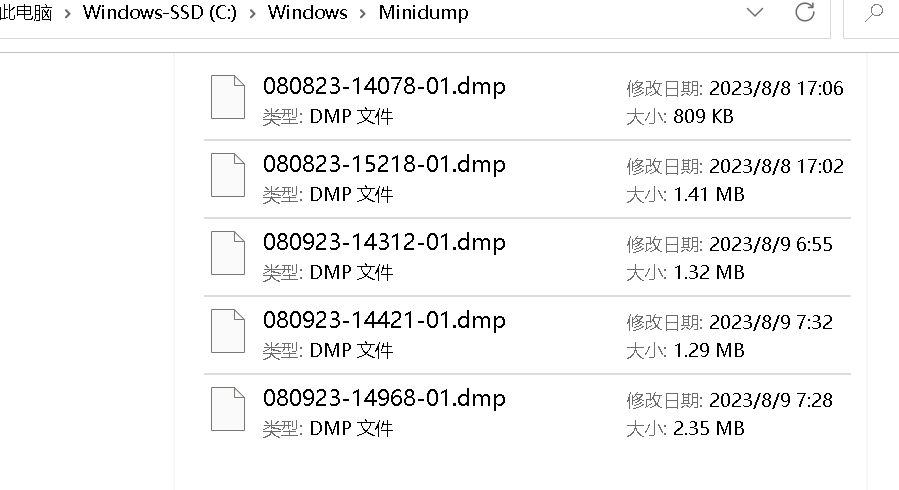
- monterey12.1正式版无法检测更新详情0次
- zui13更新计划详细介绍0次
- 优麒麟u盘安装详细教程0次
- 优麒麟和银河麒麟区别详细介绍0次
- monterey屏幕镜像使用教程0次
- monterey关闭sip教程0次
- 优麒麟操作系统详细评测0次
- monterey支持多设备互动吗详情0次
- 优麒麟中文设置教程0次
- monterey和bigsur区别详细介绍0次
周
月












